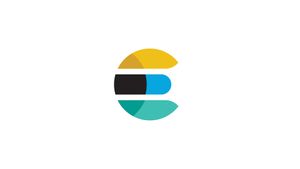Introduzione
Elasticsearch è un moderno motore di ricerca e analisi basato su Apache Lucene. È completamente open source e costruito con Java. Memorizza i dati sotto forma di documenti e fornisce API per la ricerca full-text. Elasticsearch è distribuito con la licenza Apache 2, che gli fornisce flessibilità.
Questo tutorial ti aiuterà a installare e configurare elasticsearch sui sistemi Fedora Linux.
Se desideri installare ElasticSearch su un server in remoto continua a leggere, altrimenti salta il primo paragrafo "Connessione al Server" e leggi il successivo.
Connessione al Server
Per accedere al server, è necessario conoscere l'indirizzo IP. Avrai anche bisogno dell'username e della password per l'autenticazione. Per connettersi al server come utente root digitare il seguente comando:
ssh root@IP_DEL_SERVERSuccessivamente sarà necessario inserire la password dell'utente root.
Se non utilizzate l'utente root potete connettervi con un'altro nome utente utilizzando lo stesso comando, quindi modificare root con il vostro nome_utente:
ssh nome_utente@IP_DEL_SERVERSuccessivamente vi verrà chiesto di inserire la password del vostro utente.
La porta standard per connettersi tramite ssh è la 22, se il vostro server utilizza una porta diversa, sarà necessario specificarla utilizzando il parametro -p, quindi digitare il seguente comando:
ssh nome_utente@IP_DEL_SERVER -p PORTAPrerequisiti
Java è il requisito principale per eseguire elasticsearch. Supponiamo che tu abbia già Java installato sul tuo sistema Fedora.
Puoi usare il seguente comando per installare OpenJDK java sul tuo sistema. Apri un terminale ed esegui:
sudo dnf install java-11-openjdkDopo l'installazione, controlla la versione di Java:
java -versionDovresti visualizzare un messaggio di output simile al seguente:
openjdk version "11.0.8" 2020-07-14
OpenJDK Runtime Environment 18.9 (build 11.0.8+10)
OpenJDK 64-Bit Server VM 18.9 (build 11.0.8+10, mixed mode, sharing)Installare ElasticSearch su Fedora
Prima di tutto, scarica e installa la chiave di firma pubblica per elasticsearch:
sudo rpm --import https://artifacts.elastic.co/GPG-KEY-elasticsearchQuindi crea un file di repository elasticsearch.repo nella directory /etc/yum.repos.d e aggiungi il contenuto sottostante al file con il il tuo editor di testo, in questo tutorial utilizziamo nano:
sudo dnf install nanosudo nano /etc/yum.repos.d/elasticsearch.repoPulisci la cache dnf e installa il pacchetto elasticsearch sul tuo sistema fedora:
sudo dnf cleansudo yum install elasticsearchIl pacchetto Elasticsearch RPM è stato installato. Successivamente è necessario configurare elasticsearch in base al proprio ambiente.
Configurare Elasticsearch
Modifica il file di configurazione di elasticsearch elasticsearch.yml e imposta network.host su localhost. È inoltre possibile modificarlo con l'indirizzo IP LAP del sistema per renderlo accessibile tramite la rete.
sudo nano /etc/elasticsearch/elasticsearch.ymlCercare e modificare il seguente parametro in questo modo:
network.host: localhostQuindi abilitare il servizio elasticsearch e avviarlo:
sudo systemctl enable elasticsearchsudo systemctl start elasticsearchElasticSearch è stato installato con successo e in esecuzione sul tuo sistema Fedora.
Test Elasticsearch
Elasticsearch ascolta sulla porta 9200 per le API REST. La porta 9300 viene utilizzata da elasticsearch per la comunicazione tra i nodi.
Collegiamoci alla porta 5200 tramite l'API REST per visualizzare la versione di elasticsearch.
curl -X GET "localhost:9200/?pretty"Vedrai i risultati come di seguito:
{
"name" : "TEST-SERVER-1",
"cluster_name" : "elasticsearch",
"cluster_uuid" : "rE5MBMG-RjmfT84AZ-dkzQ",
"version" : {
"number" : "7.9.3",
"build_flavor" : "default",
"build_type" : "rpm",
"build_hash" : "c4138e51121ef06a6404866cddc601906fe5c868",
"build_date" : "2020-10-16T10:36:16.141335Z",
"build_snapshot" : false,
"lucene_version" : "8.6.2",
"minimum_wire_compatibility_version" : "6.8.0",
"minimum_index_compatibility_version" : "6.0.0-beta1"
},
"tagline" : "You Know, for Search"
}Conclusione
In questo tutorial, hai imparato a installare e configurare elasticsearch su Linux Fedora 32.